Windows ne može pristupiti navedenom uređaju, putu ili greška datoteke [ISPRAVLJENO]
Miscelanea / / November 28, 2021
Ako pokušavate instalirati, ažurirati ili pokrenuti program, možda ćete dobiti poruku o pogrešci "Windows ne može pristupiti navedenom uređaju, putu ili datoteci. Možda nemate odgovarajuće dopuštenje za pristup stavci.” Ovu pogrešku možete vidjeti kada pokušavate pristupiti izborniku Start, mapi za preuzimanje ili slike ili čak upravljačkoj ploči. Čini se da je glavni problem problem s dopuštenjem ili je također moguće da vašem sustavu nedostaju bitne datoteke i mape.
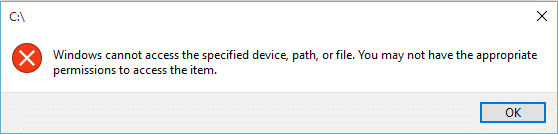
Također možete dobiti gornju poruku o pogrešci ako su datoteke vašeg sustava ponekad zaražene virusom ili zlonamjernim softverom Antivirusni program briše te zlonamjerne datoteke koje također mogu uzrokovati ovu pogrešku jer je izbrisana datoteka možda sustav datoteka. Dakle, bez gubljenja vremena, pogledajmo kako zapravo popraviti Windows ne može pristupiti navedenom uređaju, putu ili pogrešci datoteke s dolje navedenim vodičem za rješavanje problema.
Sadržaj
- Windows ne može pristupiti navedenom uređaju, putu ili greška datoteke [ISPRAVLJENO]
- Metoda 1: Provjerite dopuštenje datoteke ili mape
- Metoda 2: deblokirajte datoteku
- Metoda 3: Privremeno onemogućite antivirusni i vatrozid
- Metoda 4: Provjerite da datoteka nije premještena ili izbrisana
Windows ne može pristupiti navedenom uređaju, putu ili greška datoteke [ISPRAVLJENO]
Biti siguran za stvoriti točku vraćanja za slučaj da nešto krene po zlu.
Metoda 1: Provjerite dopuštenje datoteke ili mape
Morate provjeriti dopuštenje i za to slijedite ovaj članak Ručno. Preuzmite vlasništvo nad predmetom. Nakon što to ponovno učinite, pokušajte pristupiti datoteci, mapi ili programu i provjerite možete li Popravi Windows ne može pristupiti navedenom uređaju, putu ili grešci datoteke.
Metoda 2: deblokirajte datoteku
1. Desnom tipkom miša kliknite datoteku ili mapu, a zatim odaberite Svojstva.
![Desnom tipkom miša kliknite mapu i odaberite Svojstva | Windows ne može pristupiti navedenom uređaju, putu ili greška datoteke [ISPRAVLJENO]](/f/03b756b5481d70fbdb1bf4e57bee64b1.png)
2. Na kartici Općenito kliknite na Deblokiraj ako je opcija dostupna.

3. Kliknite Primijeni, a zatim OK.
4. Ponovo pokrenite računalo da biste spremili promjene.
Metoda 3: Privremeno onemogućite antivirusni i vatrozid
Ponekad antivirusni program može uzrokovati Aw Snap pogreška na Chromeu a kako biste provjerili da to ovdje nije slučaj, morate onemogućiti svoj antivirusni program na ograničeno vrijeme kako biste mogli provjeriti pojavljuje li se pogreška i dalje kada je antivirusni program isključen.
1. Desnom tipkom miša kliknite na Ikona antivirusnog programa iz sistemske palete i odaberite Onemogući.

2. Zatim odaberite vremenski okvir za koji se Antivirusni program će ostati onemogućen.

Napomena: Odaberite najmanju moguću količinu vremena, na primjer 15 minuta ili 30 minuta.
3. Kada završite, ponovno se pokušajte povezati kako biste otvorili Google Chrome i provjerite je li pogreška riješena ili ne.
4. Potražite upravljačku ploču na traci za pretraživanje izbornika Start i kliknite na nju da biste otvorili Upravljačka ploča.
![Upišite Control Panel u traku za pretraživanje i pritisnite enter | Windows ne može pristupiti navedenom uređaju, putu ili greška datoteke [ISPRAVLJENO]](/f/aad44996240b9dfc29b2bad4efe2bfac.png)
5. Zatim kliknite na Sistem i sigurnost zatim kliknite na Vatrozid za Windows.

6. Sada iz lijevog okna prozora kliknite na Uključite ili isključite Windows vatrozid.

7. Odaberite Isključi Windows vatrozid i ponovno pokrenite računalo.
![Kliknite na Isključi vatrozid Windows Defender (ne preporučuje se) | Windows ne može pristupiti navedenom uređaju, putu ili greška datoteke [ISPRAVLJENO]](/f/ad410e81740d1c9029255d833c372df6.png)
Ponovno pokušajte otvoriti Google Chrome i posjetite web stranicu koja je ranije prikazivala pogreška. Ako gornja metoda ne radi, svakako slijedite iste korake ponovno uključite svoj vatrozid.
Metoda 4: Provjerite da datoteka nije premještena ili izbrisana
Ovu pogrešku možete dobiti i ako se datoteka ne nalazi na svom odredištu ili je prečac možda oštećen. Da biste bili sigurni da to nije slučaj, trebate pregledati lokaciju datoteke i dvaput kliknuti na nju da vidite možete li popraviti ovu poruku o pogrešci.
Preporučeno:
- Popravak Trebat će vam nova aplikacija da biste ovo otvorili – ms-windows-store
- Kako popraviti ikonu trgovine aplikacija Windows 10 koja nedostaje
- Kako popraviti nedostatak Windows trgovine u sustavu Windows 10
- Popravi Zadani pristupnik nije dostupan
To je to što ste uspješno imali Popravi Windows ne može pristupiti navedenom uređaju, putu ili grešci datoteke ali ako još uvijek imate pitanja u vezi s ovom objavom, slobodno ih postavite u odjeljku za komentare.
![Windows ne može pristupiti navedenom uređaju, putu ili greška datoteke [ISPRAVLJENO]](/uploads/acceptor/source/69/a2e9bb1969514e868d156e4f6e558a8d__1_.png)


